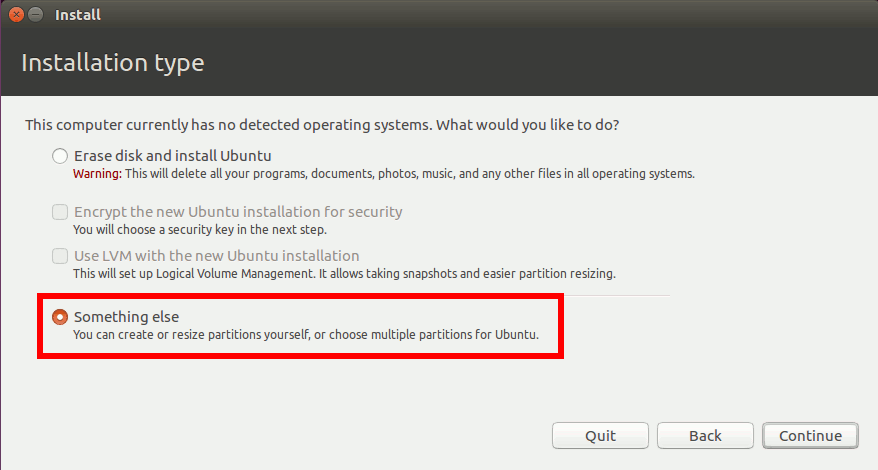Instalando o Ubuntu com o LVM em um único grupo de volumes que abrange várias partições físicas
Preparando-se
Inicialize no Ubuntu a partir de um live CD ou live CD e abra uma janela de terminal ( ctrl + alt + T ). Por conveniência, execute sudo -i para alterar para root . Nós estaremos trabalhando nesta janela de terminal para configurar o LVM.
Configuração do LVM
Só para demonstrar que minha configuração corresponde a essa na pergunta, veja o que o fdisk -l /dev/sda mostra na minha VM
Disk /dev/sda: 100 GiB, 107374182400 bytes, 209715200 sectors Units: sectors of 1 * 512 = 512 bytes Sector size (logical/physical): 512 bytes / 512 bytes I/O size (minimum/optimal): 512 bytes / 512 bytes Disklabel type: dos Disk identifier: 0x4856d148 Device Boot Start End Sectors Size Id Type /dev/sda1 2048 52430847 52428800 25G 0 Empty /dev/sda2 52430848 157288447 104857600 50G 7 HPFS/NTFS/exFAT /dev/sda3 157288448 209715199 52426752 25G 0 Empty
Em resposta à pergunta e usando a mesma estrutura de partição especificada, execute os seguintes comandos:
-
pvcreate /dev/sda1 /dev/sda3< - Especifique todas as partições que você deseja agrupar para instalação. Estes não precisam necessariamente estar no mesmo disco físico. -
vgcreate vg0 /dev/sda1 /dev/sda3< - Aqui,vg0é um nome arbitrário para o grupo de volumes - Neste ponto, podemos executar
vgse ver que temos um 50G (relatado como 49,99 g) para trabalhar. Agora precisamos criar alguns volumes lógicos nos quais instalaremos o Ubuntu. Eu só vou criar partições root e swap, mas você poderia criar outras partições também se, por exemplo, você quisesse uma partição home separada.-
lvcreate --name swap --size 4G vg0< - isso cria uma parição 4G que usaremos para trocar -
lvcreate --name root --extents 100%free vg0< - isso cria uma nova partição que usa todo o espaço restante em vg0. Usaremos isso como nossa partição/(root).
-
É isso para configurar o LVM. Agora é hora de instalar o Ubuntu.
Instalação do Ubuntu
Execute o instalador no sistema operacional ao vivo para iniciar a instalação. Quando você chegar à seção intitulada Tipo de instalação , selecione a opção algo mais
EntãovocêatribuipontosdemontagemaosvolumeslógicosquecriamosparaqueoUbuntupossainstalarosistema.
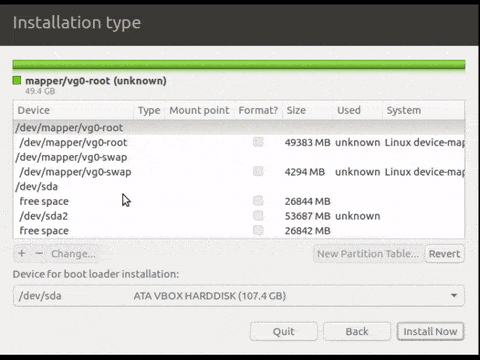
Inicialização dupla
Quando a instalação estiver terminando, o grub deverá instalar, detectar o Windows e configurar um menu de inicialização que permitirá inicializar em qualquer sistema operacional.